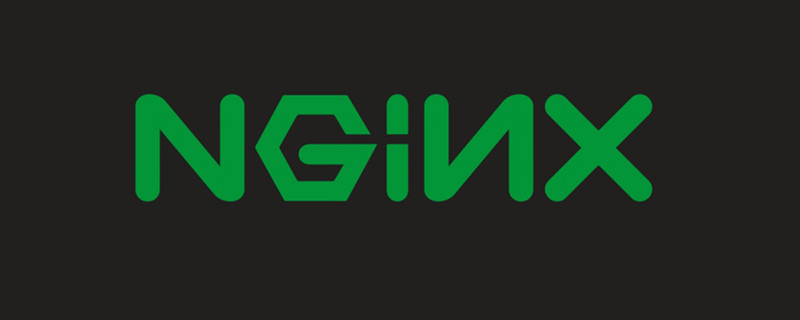
有时我们在调试网站程序的时候,会遇到由于浏览器的缓存导致的代码修改无效的问题,此时我们必须强制刷新后才能清掉缓存,非常的不方便。
(学习视频分享:编程视频)
如果我们禁用nginx缓存,让浏览器每次到服务器去请求文件,而不是在浏览器中读取缓存文件,会方便很多。
当程序调试好上线后,可以开启nginx缓存,节省服务器的带宽流量,减少一些请求,降低服务器的压力。
通过配置nginx的配置文件/usr/local/nginx/conf/nginx.conf实现开关效果
1、启用缓存
location ~ .*.(gif|jpg|jpeg|png|bmp|swf|js|css)$ { #设置缓存上面定义的后缀文件缓存到浏览器的生存时间 expires 3d; }
2、禁用缓存
location ~ .*.(gif|jpg|jpeg|png|bmp|swf|js|css)$ { #禁止缓存,每次都从服务器请求 add_header Cache-Control no-store; }
相关推荐:编程视频
© 版权声明
文章版权归作者所有,未经允许请勿转载。
THE END
喜欢就支持一下吧
相关推荐














